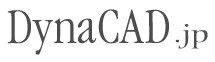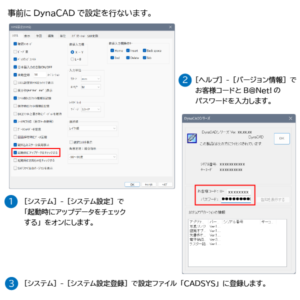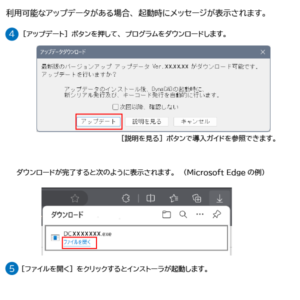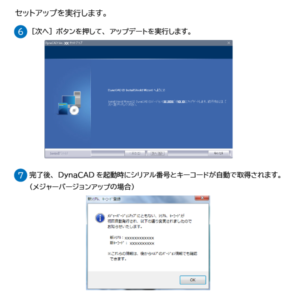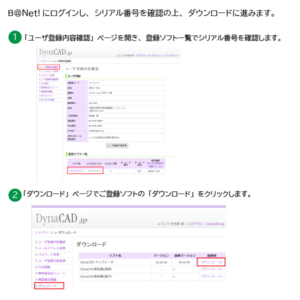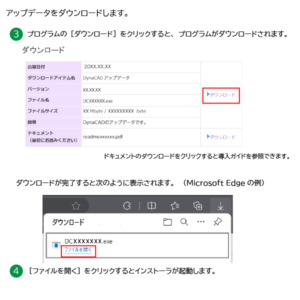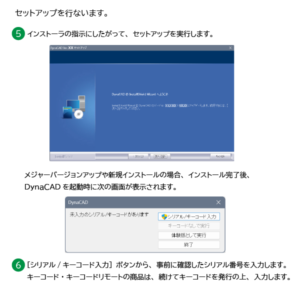DynaCADシリーズ プログラムダウンロード方法のご案内
DynaCADシリーズのプログラムをB@Net!からダウンロードする方法をご案内します。
ダウンロードには2通りの方法があります。
最新バージョン通知機能を使用する
DynaCADであらかじめ設定を行うと、ご利用可能な新バージョンや修正版がリリースされた際、起動時に通知されるようになります。
メジャーバージョンアップ時は、新しいシリアル番号とキーコードを自動で取得します。
メジャーバージョンアップ時は、新しいシリアル番号とキーコードを自動で取得します。
B@Net!から手動でダウンロードする
B@Net!にログインし、「ダウンロード」ページからプログラムをダウンロードの上、セットアップを行う方法です。
バージョンアップの他、PC入れ替えなどで新規にインストールする際にもこちらの方法をご使用ください。
バージョンアップの他、PC入れ替えなどで新規にインストールする際にもこちらの方法をご使用ください。
最新バージョン通知機能を使用する
DynaCADの「最新バージョン通知機能」を使用して、バージョンアップを行なう方法です。
■手順(クリックで拡大)
B@Net!から手動でダウンロードする
バージョンアップや、PCお入れ替えなどの新規インストール時のセットアップ方法です。
キーコード発行についてはこちらのページをご参照ください。
■手順(クリックで拡大)
よくあるご質問
B@Net!のIDとパスワードが不明です。
お客様コードかパスワードが間違っています。と表示されB@Net!にログインできません。
お客様コードは、0を含む8桁の数字をご入力ください。
パスワードは、半角英数字でご入力ください。大文字小文字を識別します。
パスワードは、半角英数字でご入力ください。大文字小文字を識別します。
バージョンアップ時にシリアル番号は変わりますか?
一部のライセンス形態を除き、メジャーバージョンアップの場合はシリアル番号が更新されます。
更新後のシリアル番号はB@Net!の「ユーザ登録内容確認」ページの「ご登録ソフト一覧」でご確認ください。
バージョンアップ時に設定は引き継がれますか?
・ショートカットキー設定などのシステム設定
旧バージョンから引き継がれますが、事前に「設定コピーツール」でバックアップをお取りいただくことをお勧めします。
・編集バー
バージョンアップ時に初期状態に戻ります(引き継がれる場合もあります)。
DynaCADシリーズ Ver.21以降より、「設定コピーツール」の「設定のバックアップ作成」機能でバックアップをお取りいただくことが可能です。
手動でダウンロード時、旧バージョンを事前にインストールする必要はありますか?
ダウンロードするプログラムは「アップデータ」となっていますが、新規でのインストールが可能なタイプのインストーラです。
パソコンのお入れ替えなどでインストールを行なう際は、旧バージョンのインストールは必要ありません。
セットアップ終了後、ダウンロードしたプログラムは保存する必要がありますか?
インターネットが接続できる環境であれば保存の必要はありません。
ただし、ダウンロードでご提供するプログラムは保守サービスの対象バージョン(2023年現在 DynaCADシリーズ Ver.20以降)となっています。
保守サービス対象外のバージョンのプログラムはダウンロードいただけませんので、ご利用のバージョンによってはご提供が終了する前に保存していただくことをおすすめします。